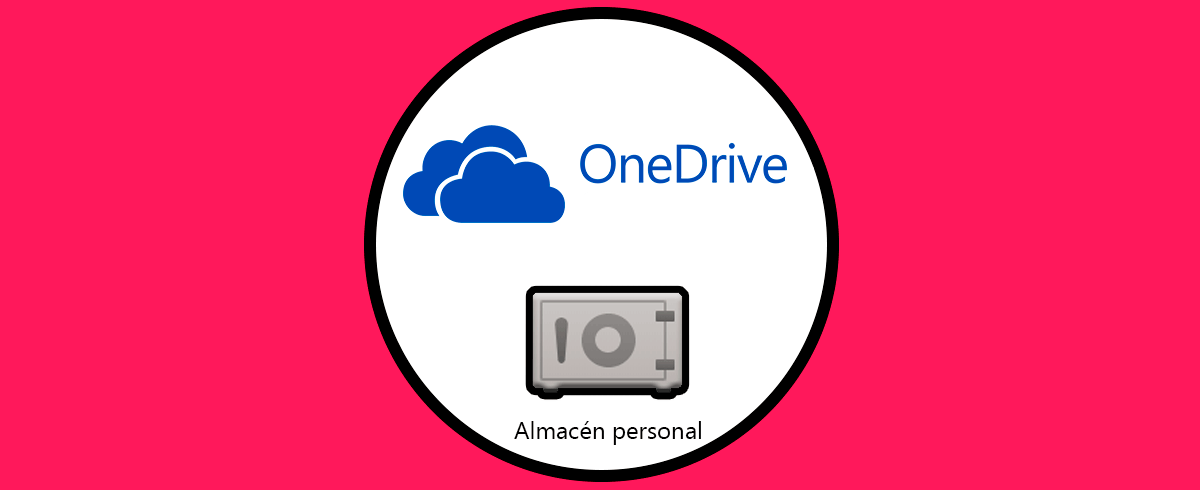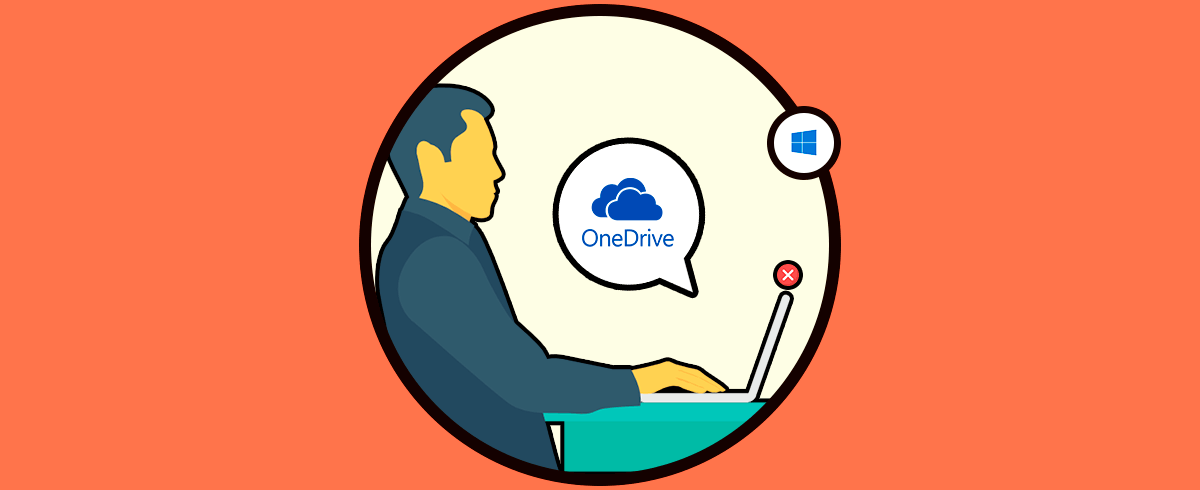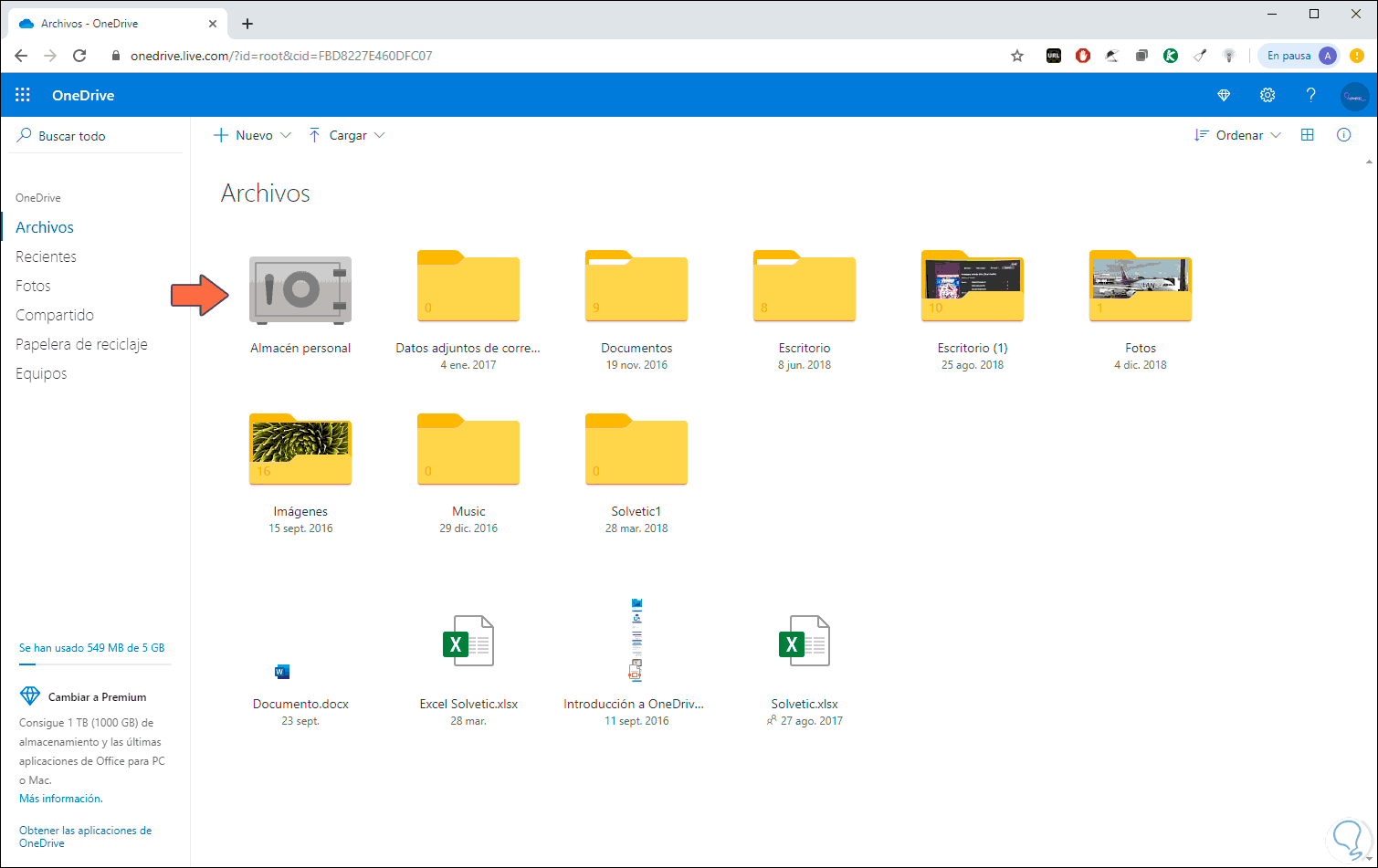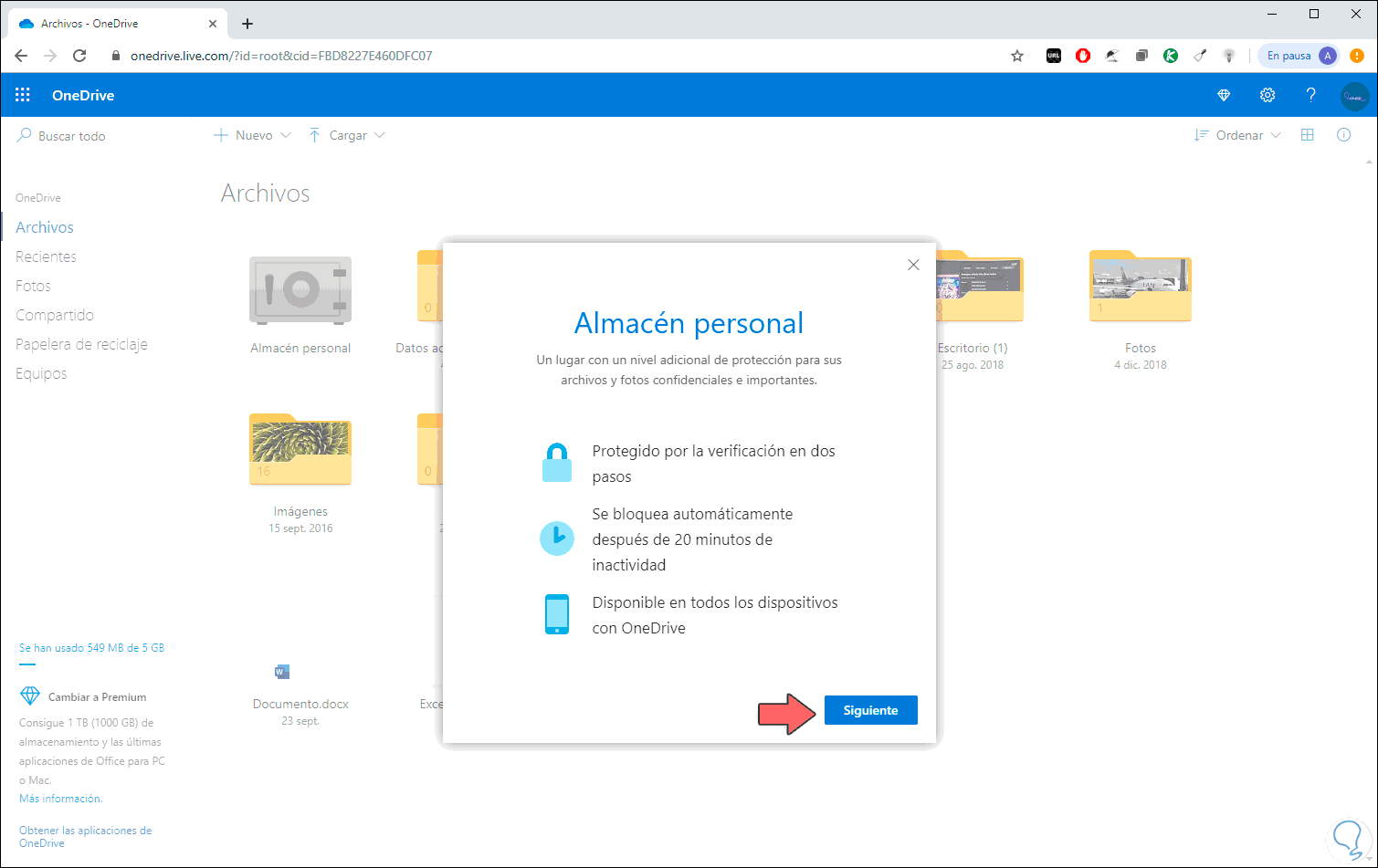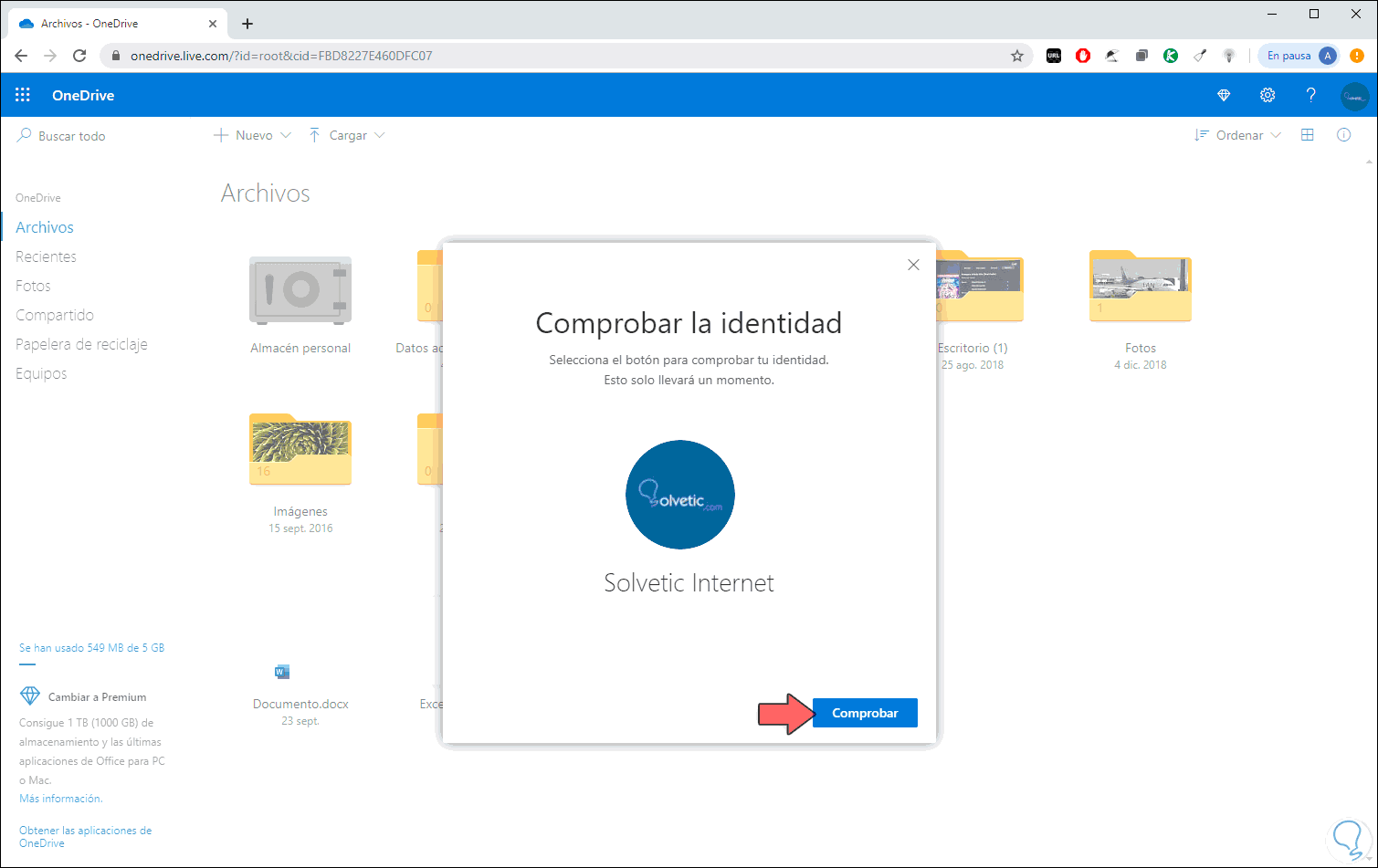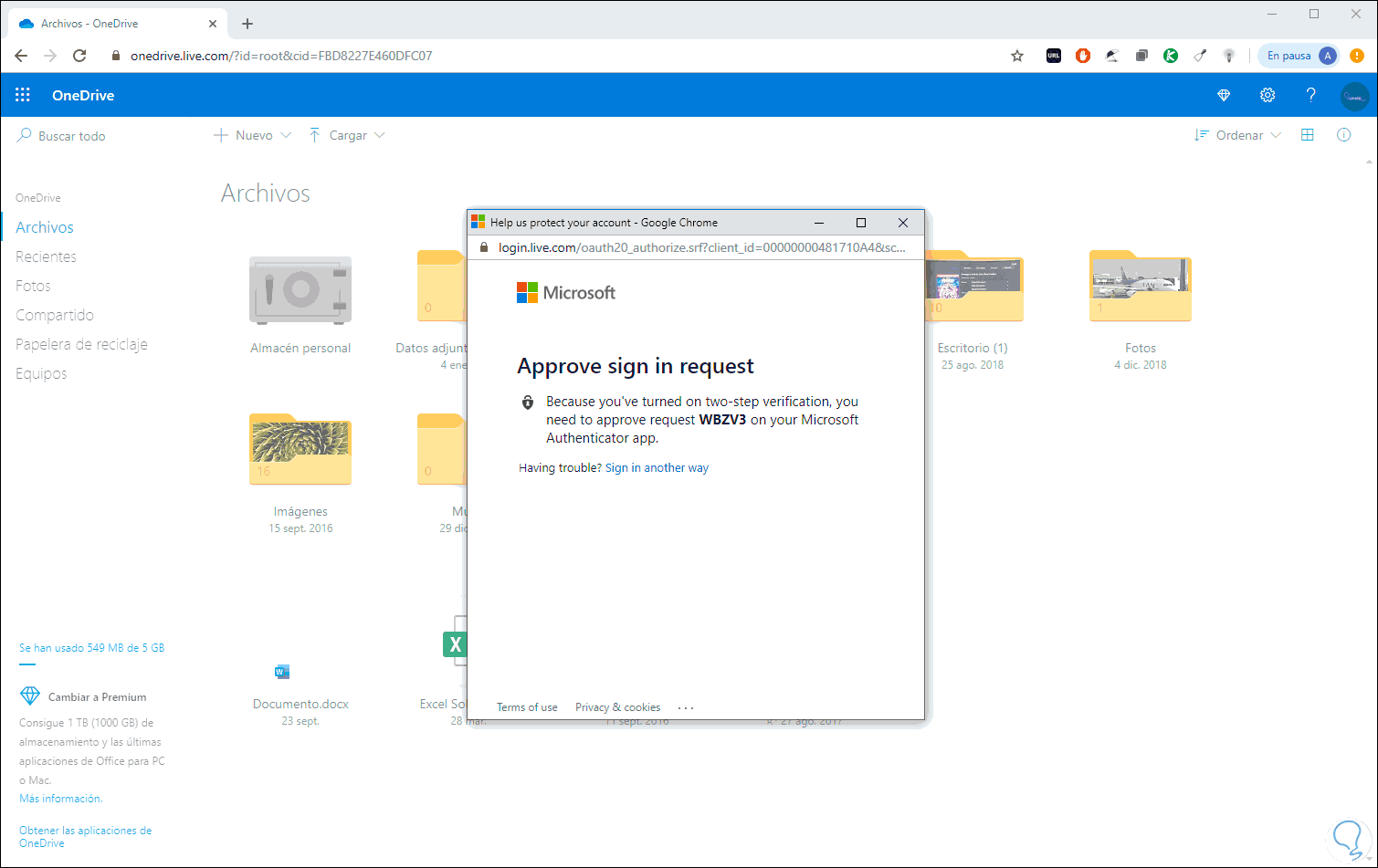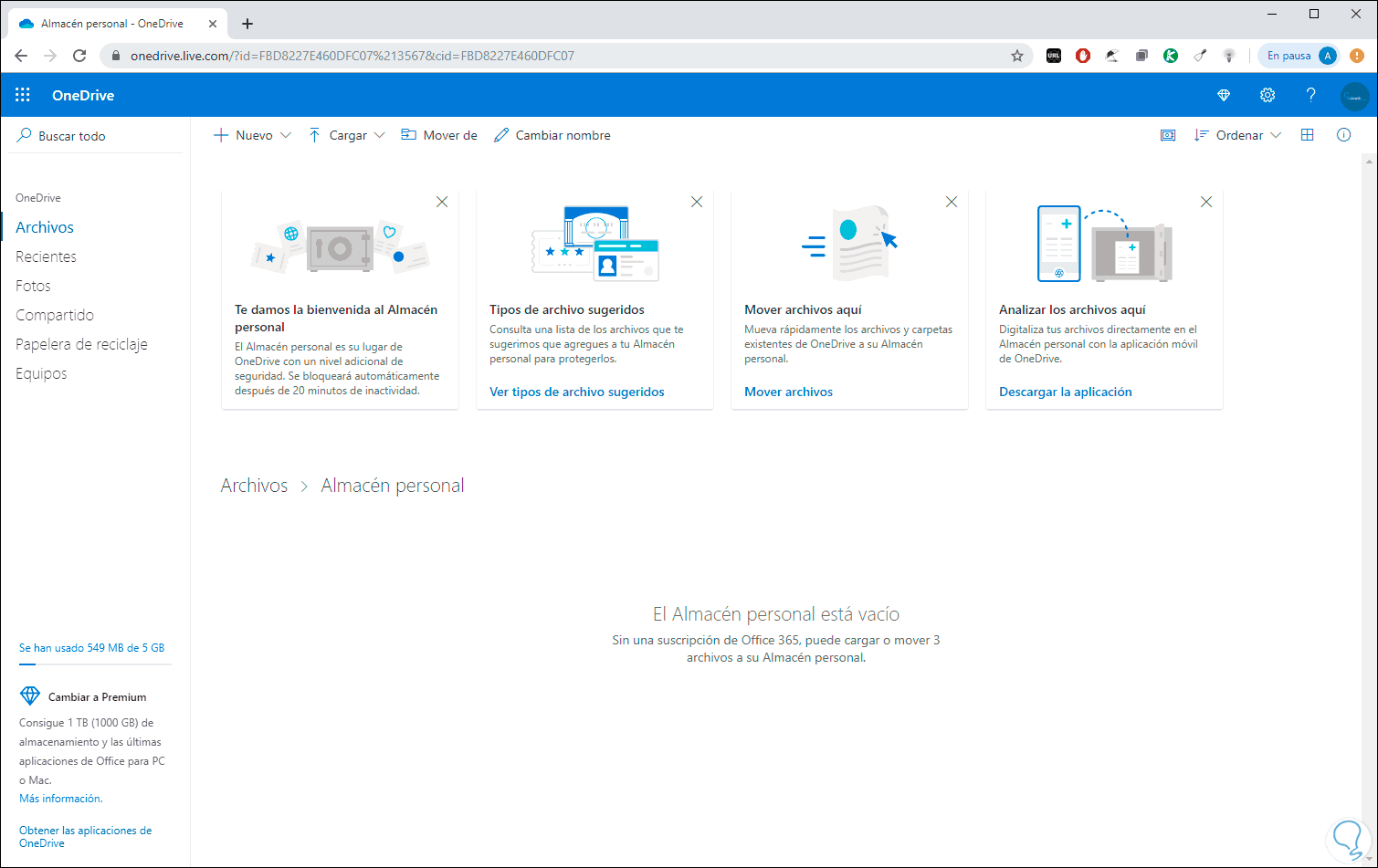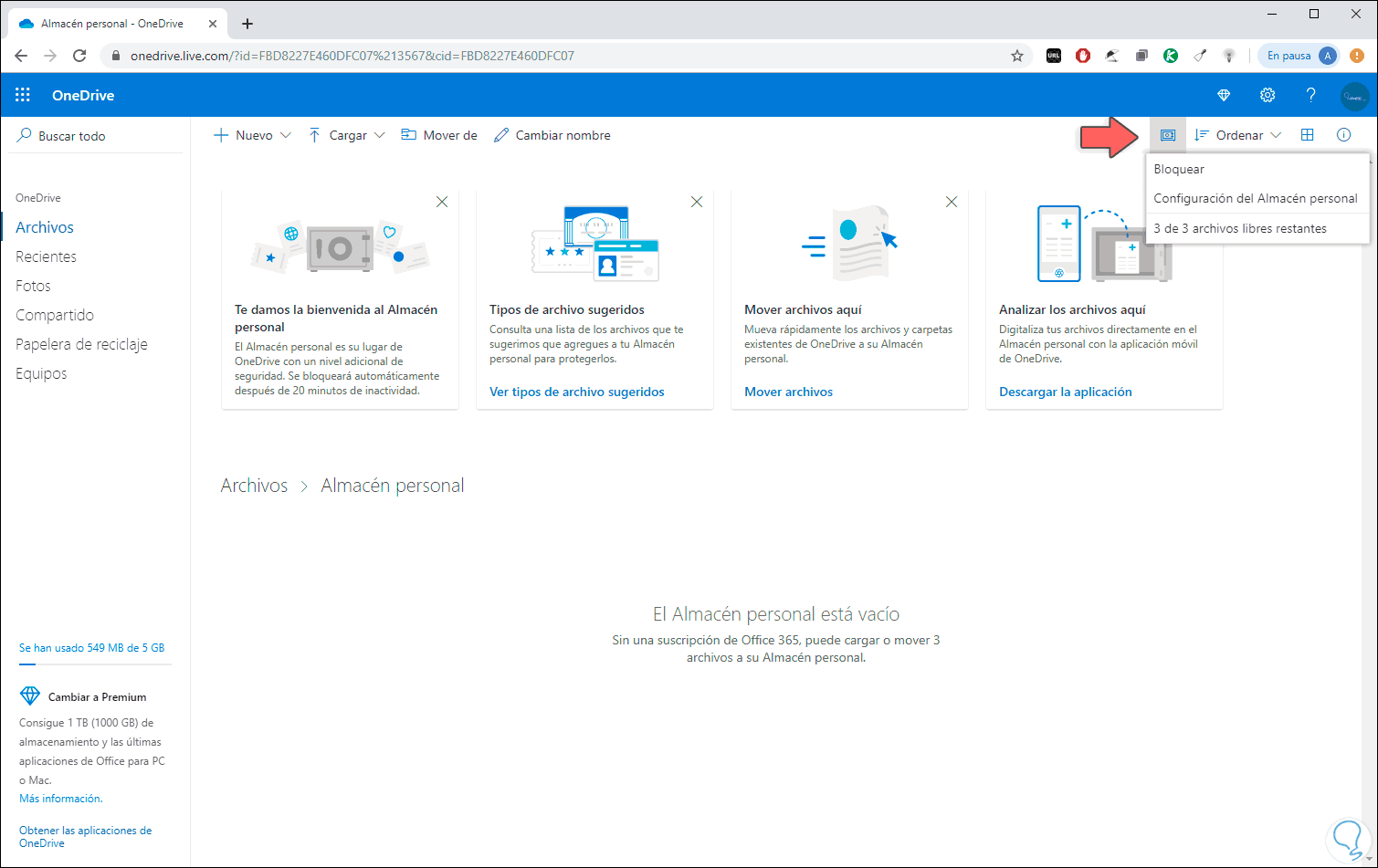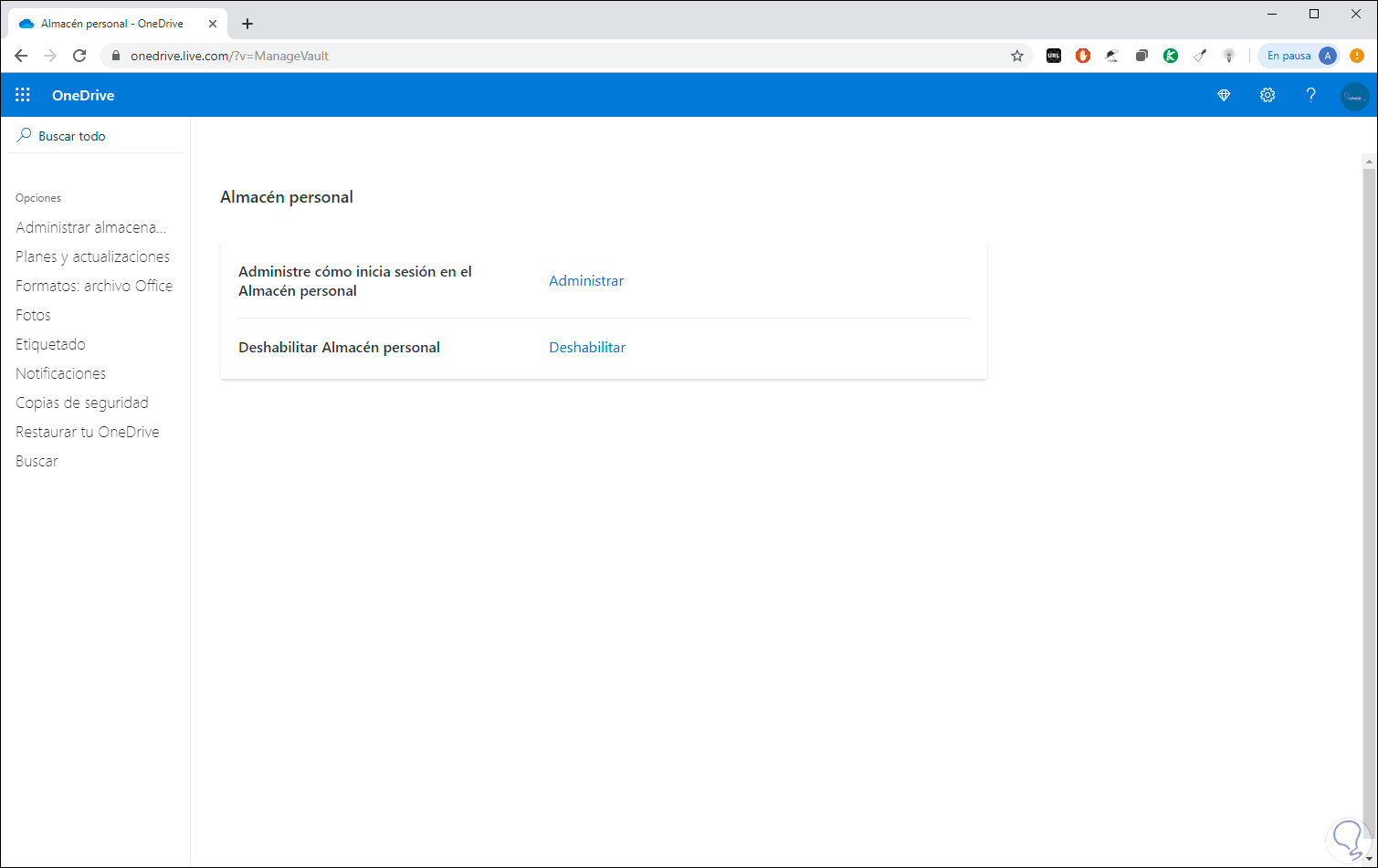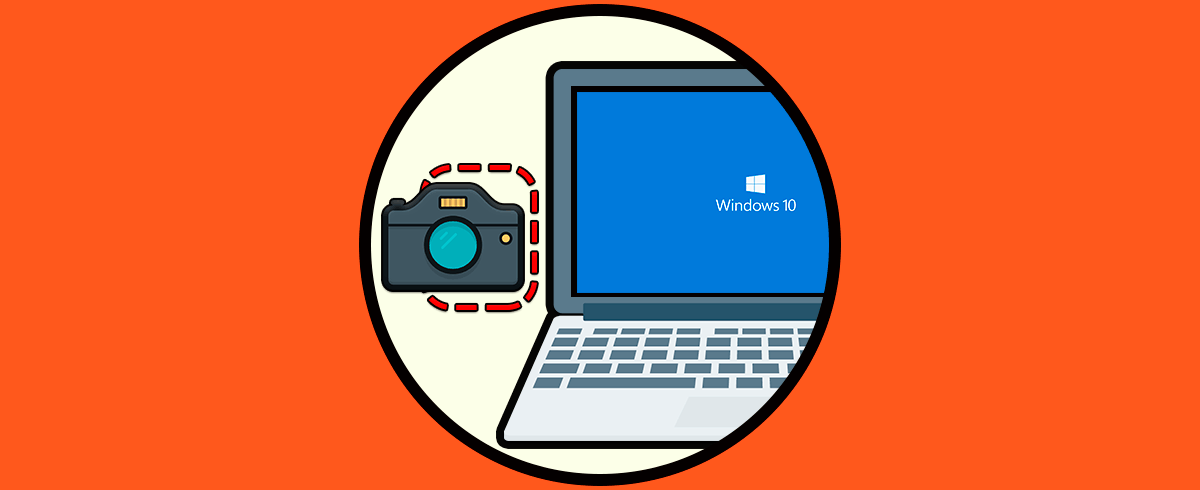La posibilidad de alojar nuestros datos en la nube es una de las opciones modernas más simples, seguras y funcionales ya que aparte de ahorrar espacio en el equipo local nos permite acceder a esos archivos desde cualquier lugar. Existen diferentes alternativas para usar esta metodología y una de las más usadas es la integrada con nuestra cuenta de correo Outlook o Hotmail y es OneDrive.
OneDrive es la solución de Microsoft para alojar archivos personales en la nube y desde allí acceder a ellos desde cualquier lugar del mundo con una conexión a Internet, así como la posibilidad de compartir dichos archivos con otras personas de forma simple pero segura.
OneDrive es ideal para procesos de almacenamiento ya que cuenta con cifrado de archivos, detección y recuperación de ransomware, recuperación de eliminación masiva de archivos y dentro de sus constantes actualizaciones hoy encontramos una nueva llamada “Almacén personal”.
Solvetic te explicará que es el Almacén personal de OneDrive y cómo usarlo.
Para acceder de forma correcta al Almacén personal de OneDrive debemos usar alguno de los métodos de autenticación disponibles o bien hacer uso del proceso de verificación de identidad (huella digital, cara, PIN o código enviado por correo electrónico o SMS) según se haya configurado.
A pesar que de OneDrive se ejecuta por defecto en la nube de confianza de Microsoft, la cual incluye diversas formas de seguridad, el Almacén personal se crea como un paso más allá en términos de seguridad ya que se constituye como un área protegida en OneDrive a la cual solo se accede de alguna de las formas que Solvetic te ha mencionado y a pesar de estas normas de seguridad el acceso simple a los archivos no será un problema.
- Cifrado de archivos en reposo y en tránsito.
- Detección y recuperación de ransomware.
- Supervisión de actividades sospechosas.
- Notificación y recuperación de eliminación de archivos masivos.
- Detección de virus para amenazas conocidas.
- Historial de versiones para todos los tipos de archivos con el fin de recuperar versiones previas.
Es posible hacer uso de la aplicación móvil de OneDrive para digitalizar documentos, tomar fotos o grabar videos y luego de ello enviarlos directamente al Almacén personal de OneDrive.
En caso de usar esta nueva función en un equipo cuyo sistema operativo sea Windows 10, Microsoft ha configurado OneDrive para que sincronice los archivos del Almacén personal en un área cifrada usando el tradicional método de BitLocker en el disco duro, esto permite que todos los archivos en OneDrive estén cifrados en reposo en la nube de Microsoft y en tránsito de forma local.
Si accedes al Almacén personal debes tener presente que este cuenta con un periodo de actividad, es decir, el Almacén personal se bloqueará de forma automática en el equipo, dispositivo o en línea después de un periodo de inactividad el cual es de 20 minutos, cuando el Almacén personal se bloquee, todos los archivos usados serán bloqueados y para acceder a ellos debemos autenticarnos nuevamente , recuerda que ambos (Almacén y archivos) se cerrarán y serán bloqueados automáticamente después de este tiempo de inactividad aumentando así la seguridad.
Sin más veamos cómo usar este Almacén personal de OneDrive.
Cómo usar el Almacén personal de OneDrive
El primer paso a dar será iniciar sesión en OneDrive en el siguiente enlace:
En el panel central de OneDrive veremos el “Almacén personal”:
Al dar clic sobre él será desplegado el siguiente asistente:
Damos clic en Siguiente y luego veremos lo siguiente:
Allí es hora de comprobar nuestra cuenta, para ello damos clic en el botón “Comprobar” y será desplegado el método de autenticación asociado a dicha cuenta, en este caso con la app Authenticator:
Aprobamos el inicio de sesión en nuestro móvil y después de ello hemos accedido al Almacén personal de OneDrive el cual tiene el siguiente aspecto. Una vez en el Almacén personal podremos mover elementos, crear nuevos objetos o editar los existentes.
Finalmente, al dar clic en el botón “Opciones del almacén personal” será posible:
- Bloquear el Almacén personal
- Configurar el Almacén
- Ver los archivos que podemos usar, en caso de no contar con una suscripción solo podemos cargar 3 archivos
Al dar clic en Configuración del Almacén personal veremos lo siguiente. Allí será posible deshabilitar el Almacén personal, configurar el inicio de sesión, etc.
Has visto esta nueva función de seguridad en OneDrive con la cual sin duda encontremos mejores funciones de seguridad y privacidad.